Fitur Reminder, tersedia untuk semua pengguna Windows 7, terkadang sangat berguna. Ini terlihat seperti ini: pada waktu tertentu, frasa yang Anda buat sendiri muncul di monitor komputer, dan mengingatkan Anda akan sesuatu yang penting. Ini bisa menjadi panggilan penting, semacam tindakan wajib sehari-hari. Atau mungkin Anda perlu mengingatkan diri sendiri untuk mengalihkan perhatian dan melakukan senam.
Dimungkinkan juga untuk mengatur pengingat untuk acara penting yang tidak segera terjadi. Misalnya, penting untuk tidak lupa mengucapkan selamat ulang tahun kepada teman Anda.
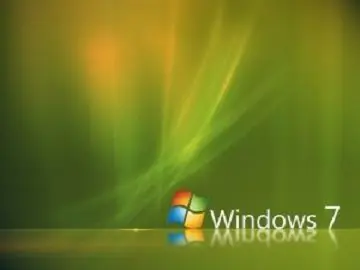
Tidak sulit untuk membuat pengingat seperti itu menggunakan alat yang disediakan di Windows 7.
1. Buka program Penjadwal Tugas. Anda dapat menemukannya melalui tombol "Mulai":
- di menu tombol Mulai, pilih tab "Semua Program";
- lalu tab "Standar";
- dalam program standar, pilih tab "Layanan";
- di antara utilitas Anda akan melihat "Penjadwal Tugas".
2. Di jendela program yang terbuka, pilih tab "buat tugas sederhana" di daftar tindakan (sisi kanan jendela). Beri nama tugas seperti "Pengingat 1". Klik "Selanjutnya".
3. Atur frekuensi pengingat, misalnya satu hari. Klik "Selanjutnya".
4. Atur waktu agar reminder muncul di layar komputer, klik tombol "Next".
5. Pilih tindakan - tampilkan pesan, klik tombol "Berikutnya".
6. Di jendela "pesan", tulis teks pesan yang ingin Anda lihat di layar. Klik tombol Berikutnya dan Selesai.
8. Pengingat telah dibuat. Sekarang frasa ini akan muncul di jendela khusus di monitor komputer Anda pada waktu yang Anda tentukan.
Jika pengingat ini tidak lagi relevan, Anda dapat menghapusnya. Untuk melakukan ini, di sisi kiri jendela Penjadwal Tugas, pilih tab Perpustakaan Penjadwal Tugas. Seluruh daftar tugas terjadwal akan terbuka di bagian tengah jendela program. Temukan tugas Anda, klik kanan padanya dan pilih hapus.
Anda dapat mengonfigurasi tampilan pengingat di layar setiap jam atau periode waktu lainnya. Untuk melakukan ini, pilih tab "buat tugas" alih-alih "buat tugas sederhana" dalam daftar tugas di sisi kiri jendela dan lakukan semua langkah konfigurasi dengan cara yang sama seperti dijelaskan di atas.






